今回は、**重回帰分析(Multiple Regression)**に挑戦してみましょう。JASPを使えば、たった60秒で以下の分析項目を一気に実行できます!この記事では複数のデータからある数値を予測する、というシナリオでやっていきます。
✅ 重回帰分析の実行
✅ 決定係数(R²)・調整済みR²の確認
✅ 多重共線性の確認(VIF)
✅ 残差プロットの描画
「JASPってなに?」という方は、こちらの記事へ。
「ロジスティック回帰分析について知りたい」という方は、こちらの記事へ。
▼ まずはこちらのキャプチャ動画をご覧ください!(約60秒)
➡️ このように、わずか1分で重回帰分析の実行からグラフ作成まで一気に可能です!
▼ 重回帰分析の手順
この記事では、次の流れで進めていきます:
- データを準備する
- JASPでデータを読み込む
- 「線形回帰」メニューを開く
- 目的変数と説明変数を指定する
- VIF、グラフ作成など必要なオプションを有効にする
- 結果を外部に出力する
▼ データの準備
分析には以下のような形式のCSVファイルが必要です。列の1行目に変数の名前が入っていて、その下にデータが続いています。なお、今回使用するデータは機械的に生成した架空のものです。現実の患者特性や実態を反映したものではないため、ご注意ください。
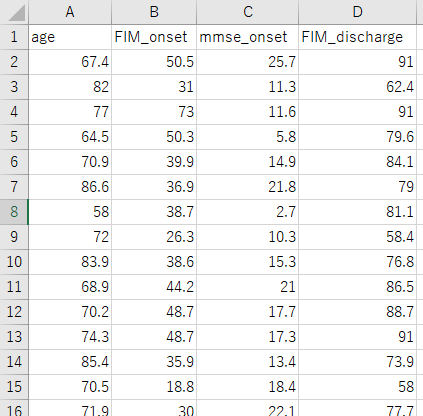
- 「目的変数」(
FIM_discharge)と「説明変数」(age,FIM_onset,mmse_onset)を列に分けて記載します。なお、このデータではFIM_dischargeをその他のデータから予測する、という形式で進めます。 - ファイル形式は .csv、列名は 半角英数字で記述してください。
💡 日本語や全角文字はエラーの原因になるので避けましょう!
▼ JASPで重回帰分析を実行
1,JASPを起動し、左上の「三」ボタン → 「コンピューター」からCSVファイルを開きます。

2,メニューバーから「回帰(Regression)」→「線形回帰(Linear Regression)」を選択します。

3,変数の設定画面で:
- 目的変数に fim_discharge を設定
- 説明変数に age、fim_onsetu,mmse_onset などを追加
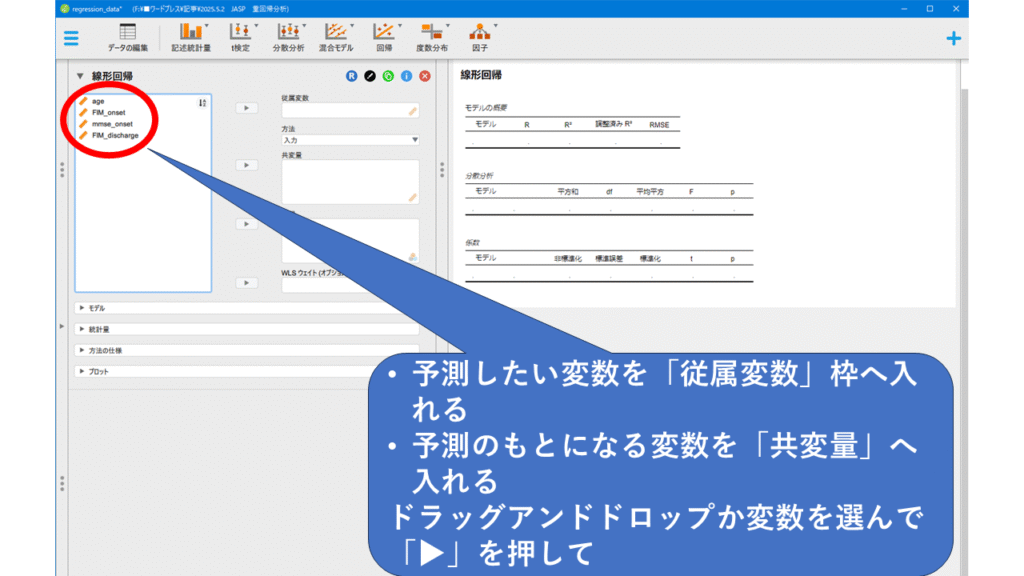
交互作用項が必要な時は以下の通り
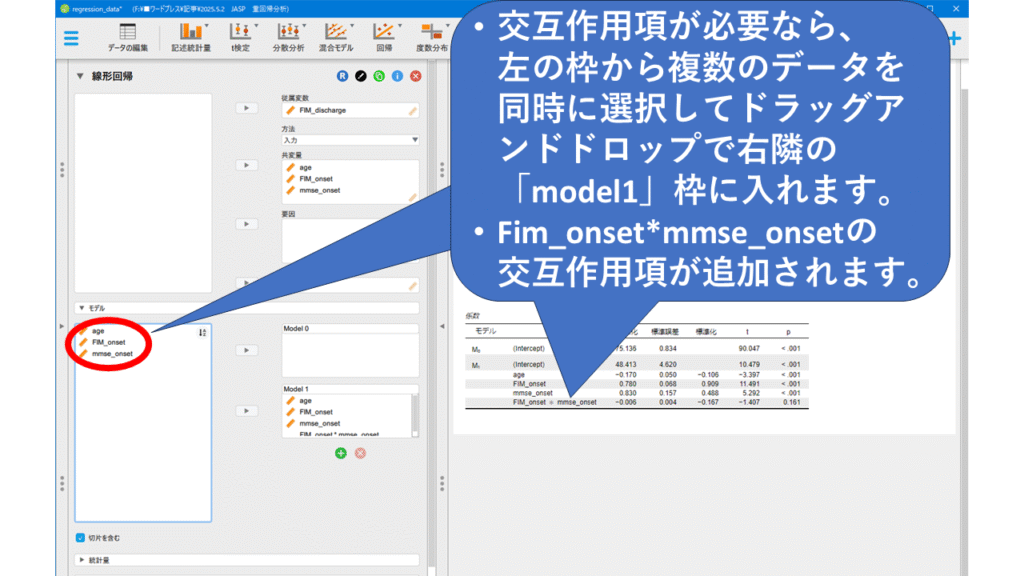
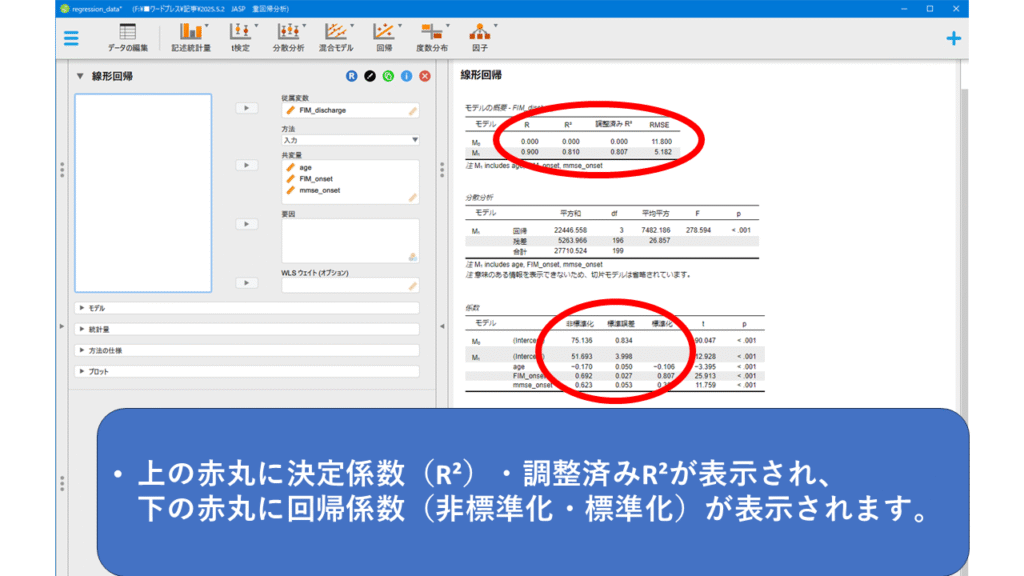
注!:繰り返しになりますが、今回使用したデータは機械的に生成した架空のものです。画面に出ている回帰係数やp値は実態とかけ離れたものです。ご注意ください。
▼ オプションの設定
モデル比較に使用されるAICやBIC、多重共線性の指標であるVIFなどが必要であれば以下のようにします。
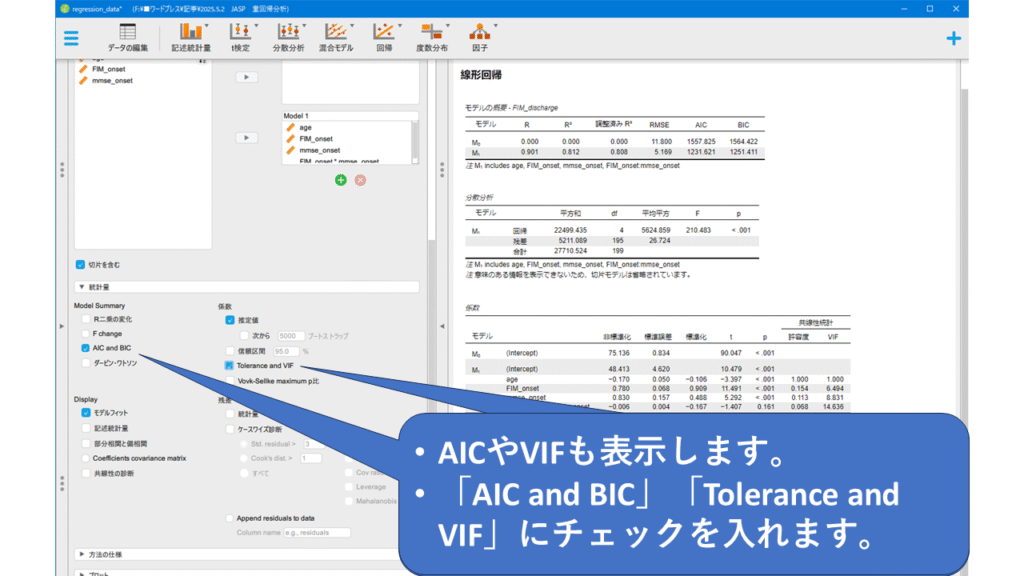
残差プロットが必要であれば、以下のようにします。
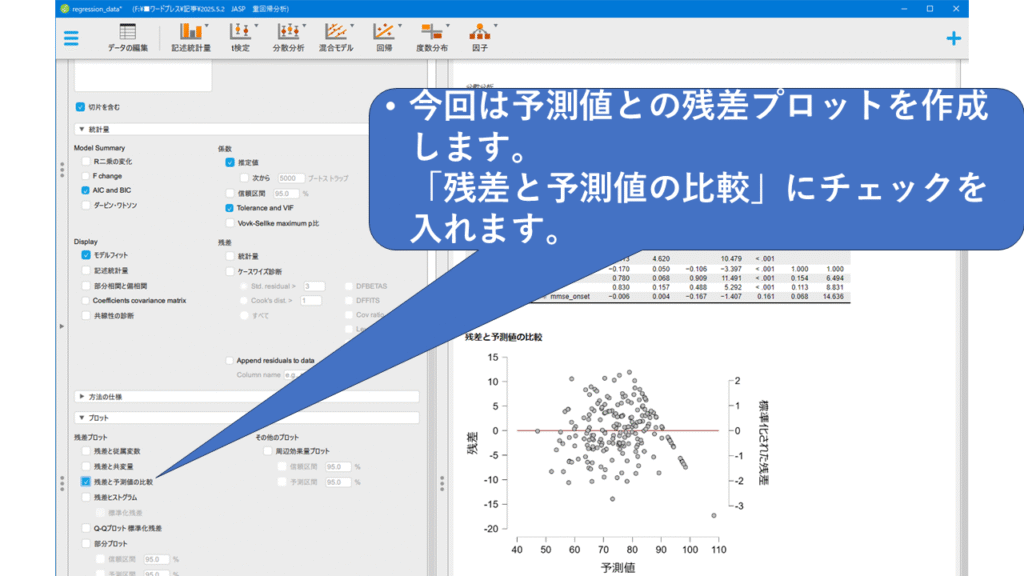
▼ スマホでも見やすいように画像を大きく表示しています:
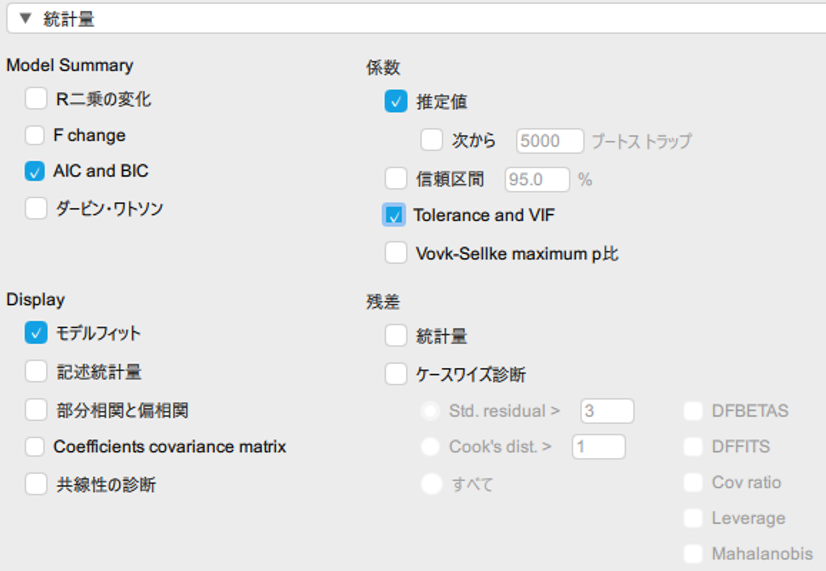
▼ 結果の外部出力方法
表が欲しい場合
- 表の上にあるタイトルをクリック →「コピー」
- ExcelやPowerPointに貼り付けてそのまま編集・保存
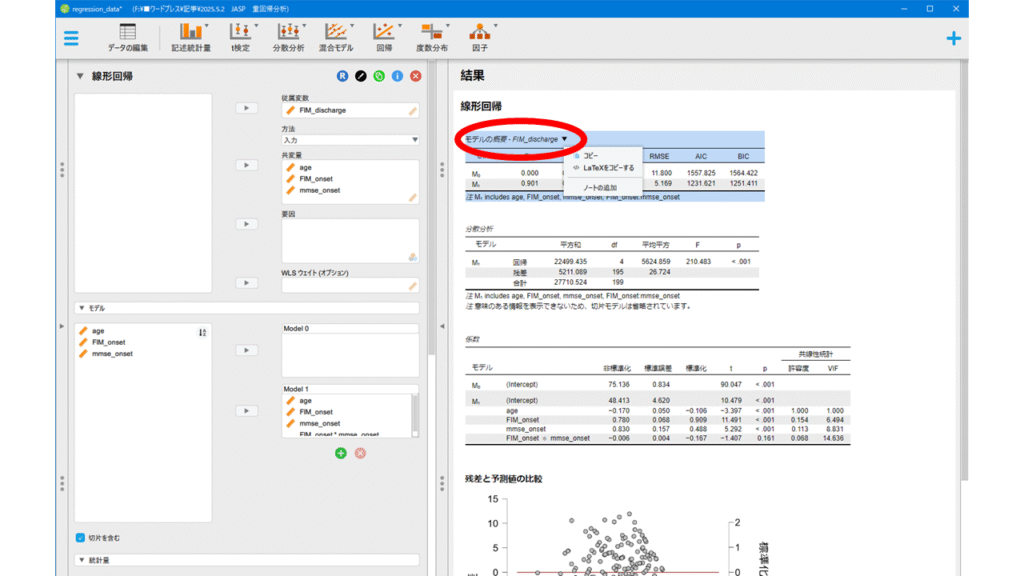
グラフが欲しい時
- グラフのタイトルをクリック →「画像を名前を付けて保存」
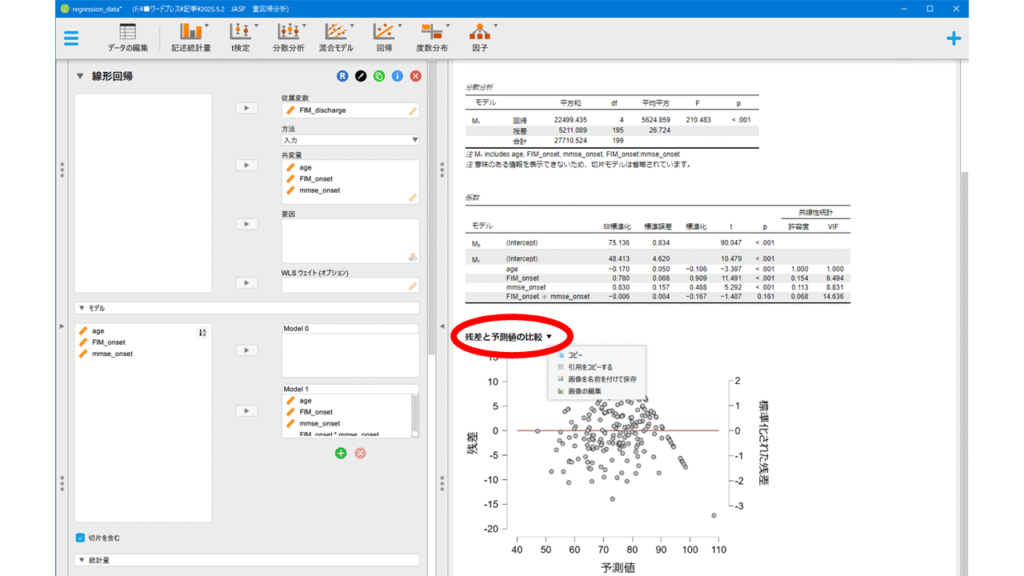
結果全体をまとめてほしい時
- 左側メニューの「結果」タブをクリック
- 「結果のエクスポート」→ PDFかhtmlで保存可能
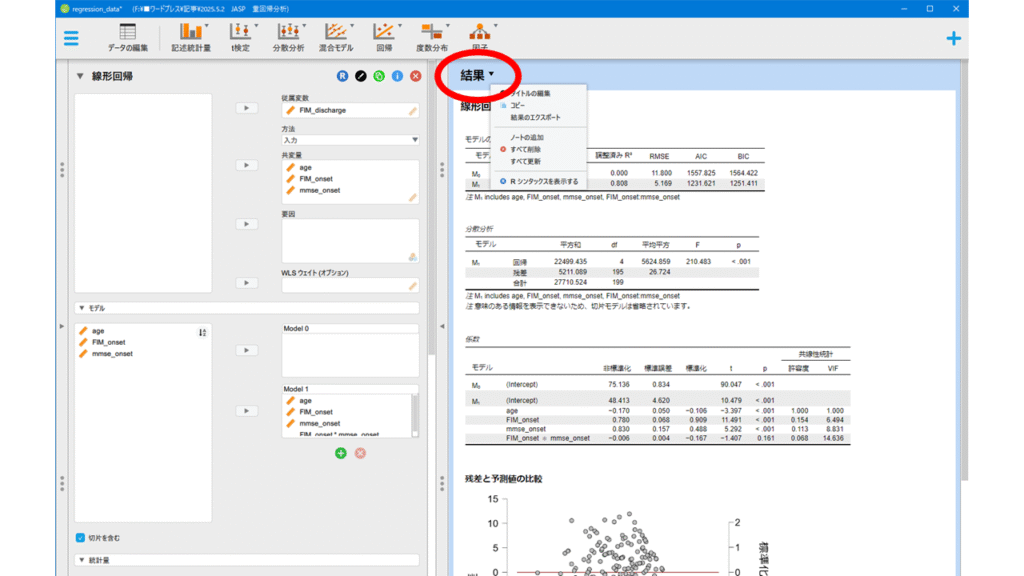
まとめ
JASPを使えば、プログラミング知識不要で重回帰分析に必要な指標をすべて一括で出力できます。
初めての方でも、60秒で回帰分析と診断が完了するシンプルな操作感をぜひ体験してみてください!
🔍 うまくいかない場合は以下を確認:
- ファイル名・列名が 半角英数字になっているか?
- データに 欠損値や異常値が含まれていないか?
他の統計手法も試してみたい方へ
最後までお読みいただきありがとうございました
本ブログでは、JASPを使ったさまざまな統計手法のやり方をまとめています。初心者向けに手法別でわかりやすく解説していますので、ぜひこちらもご覧ください。
👉 JASPの統計手法まとめ記事を見る




コメント